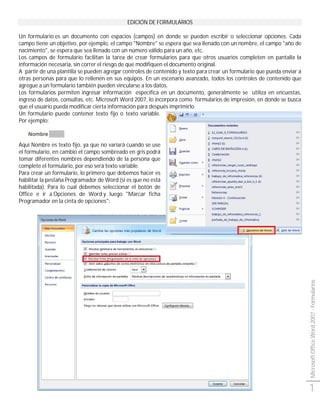
Crear formularios en Word
- 1. EDICIÓN DE FORMULARIOS Un formulario es un documento con espacios (campos) en donde se pueden escribir o seleccionar opciones. Cada campo tiene un objetivo, por ejemplo, el campo "Nombre" se espera que sea llenado con un nombre, el campo "año de nacimiento", se espera que sea llenado con un número válido para un año, etc. Los campos de formulario facilitan la tarea de crear formularios para que otros usuarios completen en pantalla la información necesaria, sin correr el riesgo de que modifiquen el documento original. A partir de una plantilla se pueden agregar controles de contenido y texto para crear un formulario que pueda enviar a otras personas para que lo rellenen en sus equipos. En un escenario avanzado, todos los controles de contenido que agregue a un formulario también pueden vincularse a los datos. Los formularios permiten ingresar información específica en un documento, generalmente se utiliza en encuestas, ingreso de datos, consultas, etc. Microsoft Word 2007, lo incorpora como formularios de impresión, en donde se busca que el usuario pueda modificar cierta información para después imprimirlo. Un formulario puede contener texto fijo o texto variable. Por ejemplo: Aquí Nombre es texto fijo, ya que no variará cuando se use el formulario, en cambio el campo sombreado en gris podrá tomar diferentes nombres dependiendo de la persona que complete el formulario, por eso será texto variable. Para crear un formulario, lo primero que debemos hacer es habilitar la pestaña Programador de Word (si es que no está habilitada). Para lo cual debemos seleccionar el botón de Office e ir a Opciones de Word y luego "Marcar ficha Programador en la cinta de opciones": Microsoft Office Word 2007 - Formularios 1
- 2. CREAR O ABRIR UNA PLANTILLA O DOCUMENTO PARA EL FORMULARIO El primer paso es crear una plantilla o elegir una plantilla de las prediseñadas. Esto lo hacemos desde el botón de Office, seleccionando nuevo documento y siguiendo los pasos para crear una plantilla. O bien desde la pestaña Programador Plantilla del documento LA FICHA PROGRAMADOR Es una ficha que contiene todos aquellos comandos que se usan para realizar tareas avanzadas como programación, editor de visual Basic, diseño de formularios entre otras. En office 2007 cada una de las fichas se divide en grupos que contienen herramientas relacionadas entre si, para el caso de los formularios, es necesario utilizar el grupo “controles” de la ficha “programador”, allí podemos encontrar los campos básicos en un formulario. En la sección Controles encontramos los distintos tipos de controles que podemos agregar al documento. Para insertar un control basta con posicionar el cursor donde queremos insertar el control y hacer clic sobre el tipo de control deseado en la ficha Programador. Primero que nada, y para la utilización de cualquier control debemos activar la opción Modo Diseño, en el grupo CONTROLES, por lo tanto, debemos activar el Modo Diseño para poder insertar un control. De igual manera, cuando queremos probar el funcionamiento de un control, debemos desactivar el Modo Diseño. Cualquier control puede ser editado o modificado si lo seleccionamos y vamos a PROPIEDADES en el grupo CONTROLES. O también podemos ubicarnos sobre el control, hacer clic derecho e ir a PROPIEDADES. CONTROLES DE CONTENIDO Los controles Texto enriquecido y Texto permiten introducir un cuadro de texto, que el usuario podrá rellenar. La diferencia entre ambos es que el control Texto enriquecido permite usar y guardar textos con formato. Al acceder a las propiedades de los controles de contenido se muestra el siguiente cuadro de dialogo: El Título mostrará el texto que escribamos al editar contenido. Microsoft Office Word 2007 - Formularios La Etiqueta nos sirve para distinguir controles, y solo es visible cuando está activado el Modo Diseño. Marcando las opciones No se puede eliminar el control de contenido, impediremos que el lector pueda borrar el control, y marcando No se puede editar el contenido, no podrá editar su contenido. Las propiedades especiales de estos controles son: Permitir retornos de carro, sólo disponible en el control de Texto (sin formato) permite o no, que se puedan crear varios párrafos al pulsar la tecla Intro. Si marcamos Quitar control de contenido cuando se modifique, al introducir el texto, este se creará como texto normal y el control desaparecerá. 2
- 3. CONTROL DE IMAGEN El control Imagen , permite que el usuario pueda añadir una imagen pulsando sobre él. CUADRO DE LISTA Y CUADRO COMBINADO Los controles Cuadro de lista y Cuadro combinado permiten al usuario elegir entre una serie de elementos disponibles. La diferencia entre ambos es que el cuadro combinado aparece plegado en un principio y permite al usuario escribir, mientras que el cuadro de lista aparece ya desplegado y sólo permite elegir una opción entre las existentes. Para introducir los valores del desplegable, debemos hacerlos desde las Propiedades del control: El botón Agregar... nos permite añadir un nuevo valor. Podemos modificar o eliminar uno existente, con los botones Modificar... y Quitar respectivamente. Podemos modificar el orden en que se mostrarán con los botones Subir y Bajar. SELECTOR DE FECHA El Selector de fecha , despliega un calendario donde el usuario marcará una fecha. En las propiedades de este control, tenemos todas las opciones para especificar con qué formato queremos que aparezca la fecha. HERRAMIENTAS HEREDADAS Muestra controles heredados de versiones anteriores, es muy importante usarlos porque ellos me permiten cambiar el tamaño máximo de los campos y tiene campos tipo “casilla de verificación”. Los controles heredados permiten un mayor control sobre la información, ya que podemos Microsoft Office Word 2007 - Formularios utilizar los cuadros de verificación, que permiten seleccionar una de dos opciones y los cuadros de texto que nos ofrecen la oportunidad de limitar el formato y la cantidad de caracteres. Campo de texto: Para editar las propiedades de un campo de texto, debemos saber con qué tipo de datos trabajaremos. Por ejemplo si queremos que los usuarios ingresen su nombre, tenemos que tener en cuenta que trabajaremos con texto normal, y el largo máximo será ilimitado, ya que el nombre de una persona no tiene límites. 3
- 4. En cambio si queremos que los usuarios ingresen su edad trabajaremos con números y el largo máximo será 3, ya que no hay una persona que tenga más de 3 caracteres en su edad. Por lo tanto en las propiedades configuraremos de la siguiente manera: Tipo: tipo de datos con el que trabajaremos Texto predeterminado: es el texto de ejemplo que queremos que aparezca en el campo en gris. Por ejemplo nombre y apellido. Largo máximo: cantidad de caracteres que se emplearan. Botón de opción (control ActiveX): En Propiedades hacemos los siguientes cambios: Caption: escribir lo que se quiere que aparezca en ese botón (por ejemplo Masculino). Group Name: es el nombre del grupo general al que pertenecen todos los botones (por ejemplo Sexo). Cuadro combinado (control de formulario): Para agregar los elementos de la lista desplegable escribirlos en Elemento de la lista, luego hacer clic en Agregar. Microsoft Office Word 2007 - Formularios Repetimos estos pasos hasta agregar todos los elementos que queremos que aparezcan en la lista desplegable. También se pueden quitar, y luego cambiar el orden desde mover. PROTEGER EL FORMULARIO Una vez finalizada la edición del formulario, debemos protegerlo para poder enviarlo a los destinatarios. Es recomendable definir una contraseña para que no se pueda modificar el diseño del formulario, pero sí se pueda completar el mismo. Si no, cualquier usuario podrá desprotegerlo y modificarlo. La protección de documento permite que el usuario no pueda modificar el contenido, sin embargo esto se puede modificar ya que hay opciones que permiten al usuario cierta “libertad” para agregar contenido o formato al texto. Para proteger el formulario, en la ficha programador, encontramos un grupo llamado “proteger”. Hacemos clic en Proteger documento, luego seleccionamos Restringir formato y edición. 4
- 5. A la derecha de la pantalla aparecerá el siguiente panel: Marcamos la casilla "Admitir sólo este tipo de edición en el documento": desplegamos y elegimos "Rellenando formularios", luego Sí, aplicar la protección. En la ventana que aparece ponemos una contraseña para ese formulario. Si se desea cancelar la protección para hacer algún tipo de cambio simplemente basta con presionar el botón del panel de tareas “suspender protección”. Microsoft Office Word 2007 - Formularios 5
